
Come inviare file audio di grandi dimensioni da iPhone a iPhone, Android e computer

L'iPhone ti consente di registrare facilmente conversazioni, come riunioni o interviste, e di catturare momenti speciali. Puoi anche salvare messaggi di auguri per amici e parenti o aggiungere la tua voce all'audio per divertimento. Poiché queste registrazioni sono preziose, è importante eseguirne il backup spostandole su un altro dispositivo o su un archivio cloud.
Quando i file audio sono troppo grandi per essere inviati via email, o se preferisci evitare di usare iTunes, inviare file audio di grandi dimensioni dall'iPhone potrebbe sembrare complicato. Fortunatamente, esistono diversi modi semplici per spostare file audio di grandi dimensioni dall'iPhone, che esploreremo in questo articolo.
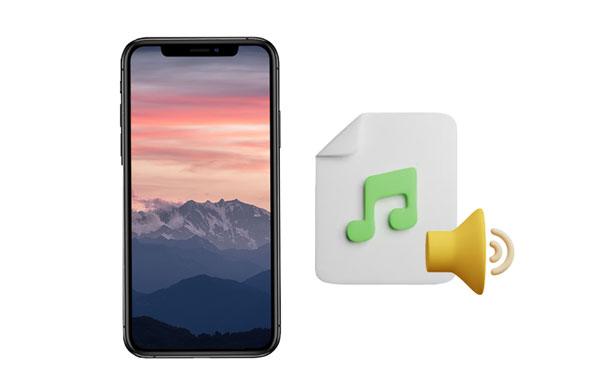
Vuoi conservare i tuoi file audio di grandi dimensioni quando passi da un iPhone a un dispositivo Android ? Coolmuster Mobile Transfer semplifica la vita. Con un solo clic, puoi trasferire musica da iOS ad Android , indipendentemente dalle dimensioni del file. Ti consente anche di trasferire video, libri e foto da iOS ad Android senza sforzo.
Puoi persino spostare contatti e documenti da un dispositivo Android a un iPhone o iPad senza problemi. Coolmuster Mobile Transfer supporta la maggior parte dei dispositivi e sistemi operativi Android e iOS , semplificando la copia dei dati tra dispositivi mobili.
Caratteristiche principali di Coolmuster Mobile Transfer :
Ecco come trasferire file audio di grandi dimensioni da iPhone ad Android :
01 Installa il programma
Scarica e avvia il software sul PC, quindi aprilo per accedere all'interfaccia principale.
02 Collegare i dispositivi mobili al computer
Utilizzando cavi USB funzionanti, collega entrambi i dispositivi al PC. Una volta effettuata la connessione, vedrai i tuoi dispositivi nelle aree " Sorgente " e " Destinazione " dello schermo. Assicurati che il tuo iPhone sia nella sezione " Sorgente ".

03 Trasferisci i tuoi file audio di grandi dimensioni
Per scegliere tutti i file audio, seleziona la categoria " Musica " e clicca sul pulsante " Avvia copia " per avviare il trasferimento.

S
Inviare file audio di grandi dimensioni da un iPhone all'altro tramite AirDrop è un modo rapido e comodo per condividere musica, registrazioni o altri contenuti audio senza cavi. AirDrop funziona tramite Wi-Fi e Bluetooth, offrendo velocità di trasferimento elevate. Tuttavia, entrambi i dispositivi devono essere nelle vicinanze, sbloccati e con AirDrop abilitato. I file di grandi dimensioni potrebbero richiedere più tempo, quindi assicurati che entrambi gli iPhone siano sufficientemente carichi. ( AirDrop su iPhone non funziona ?)
Passaggio 1: su entrambi gli iPhone, scorri verso il basso dall'angolo in alto a destra per aprire il Centro di Controllo. Assicurati che Wi-Fi e Bluetooth siano attivi.
Passaggio 2: tocca "AirDrop" e seleziona "Solo contatti" o "Tutti", a seconda delle tue preferenze.
Passaggio 3: apri l'app Musica o File sull'iPhone di invio e individua il file audio che desideri condividere. Tocca l'icona "Condividi", quindi seleziona l'iPhone di destinazione dall'elenco AirDrop.
Passaggio 4: sull'iPhone ricevente, tocca "Accetta" quando richiesto. Attendi il completamento del trasferimento, quindi seleziona l'app Musica o File per accedere all'audio.

Utilizzare Google Drive è un modo pratico per trasferire file audio di grandi dimensioni da un iPhone a un altro dispositivo iPhone o Android . Questo metodo funziona caricando i file sul cloud e poi scaricandoli sul dispositivo di destinazione. È semplice e non richiede cavi, ma la velocità dipende dalla connessione Internet e il caricamento o il download di file di grandi dimensioni potrebbe richiedere del tempo.
Passaggio 1: apri l'app Google Drive sul tuo iPhone e accedi con il tuo account Google.
Passaggio 2: tocca il pulsante "+" e scegli "Carica". Seleziona i file audio che desideri trasferire dal tuo iPhone e attendi il completamento del caricamento.

Passaggio 3: sul dispositivo iPhone o Android di destinazione, apri Google Drive e accedi con lo stesso account.
Passaggio 4: individua i file audio caricati e scaricali sul dispositivo.
Quando hai bisogno di trasferire file audio dal tuo iPhone a un PC o Mac con facilità, Coolmuster iOS Assistant è la scelta perfetta. Questo potente software di trasferimento e gestione dati iOS ti consente di spostare file audio di grandi dimensioni sul tuo computer in pochi minuti. Supporta anche il trasferimento di video, musica, messaggi, foto, libri, contatti e altro ancora di grandi dimensioni dal tuo dispositivo iOS al computer.
A differenza di iCloud o iTunes, Coolmuster iOS Assistant ti consente di visualizzare in anteprima i tuoi file e di scegliere esattamente quale audio trasferire. Non ci sono limiti di dimensione dei file e il processo è più veloce poiché non dipende dalla tua connessione internet.
Caratteristiche principali di Coolmuster iOS Assistant:
Ecco come spostare file audio di grandi dimensioni da un iPhone a un PC in 1 clic:
01 Avvia il software e collega l'iPhone
Per prima cosa, scarica e installa Coolmuster iOS Assistant sul tuo PC. Aprilo per accedere all'interfaccia principale. Ora collega il tuo iPhone al PC tramite un cavo Lightning. Non appena colleghi il telefono, il programma lo riconoscerà automaticamente.
Dopo qualche secondo, vedrai una finestra pop-up sullo schermo del tuo PC. Fai clic su " Fidati ", quindi premi l'opzione " Continua " per proseguire.
02 Scegli i file audio da trasferire
Dopo che il software avrà rilevato il dispositivo, vedrai tutti i dati del tuo iPhone nell'interfaccia principale. Per maggiore praticità, ogni file sarà nella sua cartella sul pannello di sinistra. Seleziona l'opzione " Musica " > " Brani "/" Memo vocali "/" Suoni ". Vedrai quindi i tuoi file audio sull'interfaccia.

03 Esporta i tuoi file audio di grandi dimensioni sul computer
Seleziona gli audio che vuoi trasferire selezionandoli e clicca su " Esporta " per salvare i file audio di grandi dimensioni dal tuo iPhone al tuo PC.

Se vuoi trasferire rapidamente file audio di grandi dimensioni dal tuo iPhone al tuo Mac senza usare cavi, AirDrop è una soluzione rapida e comoda. Funziona in modalità wireless e mantiene i tuoi file intatti.
Passaggio 1: assicurati che sia il tuo iPhone che Mac abbiano Wi-Fi e Bluetooth attivati.
Passaggio 2: sul tuo Mac , apri il Finder e seleziona AirDrop dalla barra laterale. Imposta la ricezione da "Solo contatti" o "Tutti". ( AirDrop su Mac non funziona ?)

Passaggio 3: sul tuo iPhone, vai all'app File o Musica e individua il file audio che desideri inviare.
Passaggio 4: tocca l'icona "Condividi" e scegli AirDrop. Seleziona il tuo Mac dall'elenco dei dispositivi disponibili.
Passaggio 5: accetta il trasferimento sul tuo Mac . Il file audio verrà salvato nella cartella Download.
Se disponi di molto spazio di archiviazione su iCloud, puoi utilizzarlo per trasferire file audio di grandi dimensioni dal tuo iPhone a un PC Windows o Mac . Caricando la tua musica su iCloud, liberi spazio locale mantenendo i file accessibili su qualsiasi computer. Questo metodo è comodo, ma dipende dalla velocità di Internet e dallo spazio di archiviazione disponibile su iCloud. ( Spazio di archiviazione su iCloud pieno ?)
Passaggio 1: sul tuo iPhone, vai su "Impostazioni", tocca il tuo nome e seleziona "iCloud".
Passaggio 2: attiva iCloud Drive e assicurati che l'app musicale o i file audio siano impostati per la sincronizzazione. Attendi che il tuo iPhone carichi i file audio su iCloud.

Passaggio 3: sul tuo PC Windows , scarica e installa iCloud per Windows , quindi accedi con lo stesso ID Apple. Su Mac , apri il Finder e seleziona iCloud Drive.

Passaggio 4: individua i file audio caricati su iCloud Drive e scaricali sul tuo computer. Una volta scaricati, puoi riprodurre, spostare o eseguire il backup dei file audio secondo necessità.
D1: Come inviare file audio di grandi dimensioni dall'iPhone tramite Mail Drop?
Vai alla posizione del file audio e tocca il pulsante Condividi. Seleziona l'icona della posta e, se il file è troppo grande, vedrai un messaggio che ti offre un'alternativa. Tocca il pulsante "Usa Mail Drop" per inviare l'audio tramite iCloud.
D2: Perché la qualità del mio audio diminuisce dopo averlo inviato su WhatsApp?
WhatsApp comprime i file audio per velocizzare il caricamento. Questo spesso riduce la qualità del suono, quindi non è consigliabile inviare file audio di grandi dimensioni tramite app di messaggistica se si desidera che il destinatario riceva un audio di alta qualità.
D3: Cosa fare quando un file audio è troppo grande per essere inviato?
Se il file audio del tuo iPhone è troppo grande, hai diverse opzioni:
D4: Quali app possono aiutare con i trasferimenti audio multipiattaforma?
App come Send Anywhere e Move to iOS sono ottimizzate per il trasferimento di file audio di grandi dimensioni tra dispositivi iPhone e Android . Offrono una soluzione efficiente per condividere l'audio senza perdere qualità.
Questo è tutto su come inviare un file audio di grandi dimensioni su iPhone. Speriamo che questi metodi possano aiutarti a condividere facilmente file audio di grandi dimensioni con i tuoi amici. Come visto, puoi usare Coolmuster iOS Assistant per trasferire file audio di grandi dimensioni da un dispositivo iOS a un computer senza problemi, mentre Coolmuster Mobile Transfer ti aiuterà a spostare i dati audio su Android con un clic. Il processo è semplice e veloce. Inoltre, non ci sono limiti di dimensione per i file audio trasferiti.
Articoli correlati:
[Risolto] Come trasferire le foto dell'iPhone sulla scheda SD mantenendo la qualità originale?
Come trasferire le note da iPhone a iPhone [5 semplici modi]
Come inviare video di grandi dimensioni su Android senza problemi
[RISOLTO] Come importare video da iPhone a iMovie senza problemi?

 Trasferimento iOS
Trasferimento iOS
 Come inviare file audio di grandi dimensioni da iPhone a iPhone, Android e computer
Come inviare file audio di grandi dimensioni da iPhone a iPhone, Android e computer





